为什么win11打不开文件夹了 win11文件夹打不开解决教程
更新时间:2024-11-03 17:56:28作者:xtyang
Win11作为微软最新的操作系统版本,带来了许多新的功能和体验,一些用户反映在使用Win11时遇到了文件夹打不开的问题。这可能是由于系统错误、软件冲突、磁盘故障等原因导致的。针对这一问题,我们可以通过一些简单的解决方法来解决Win11文件夹打不开的情况。接下来让我们一起来了解一下解决教程。
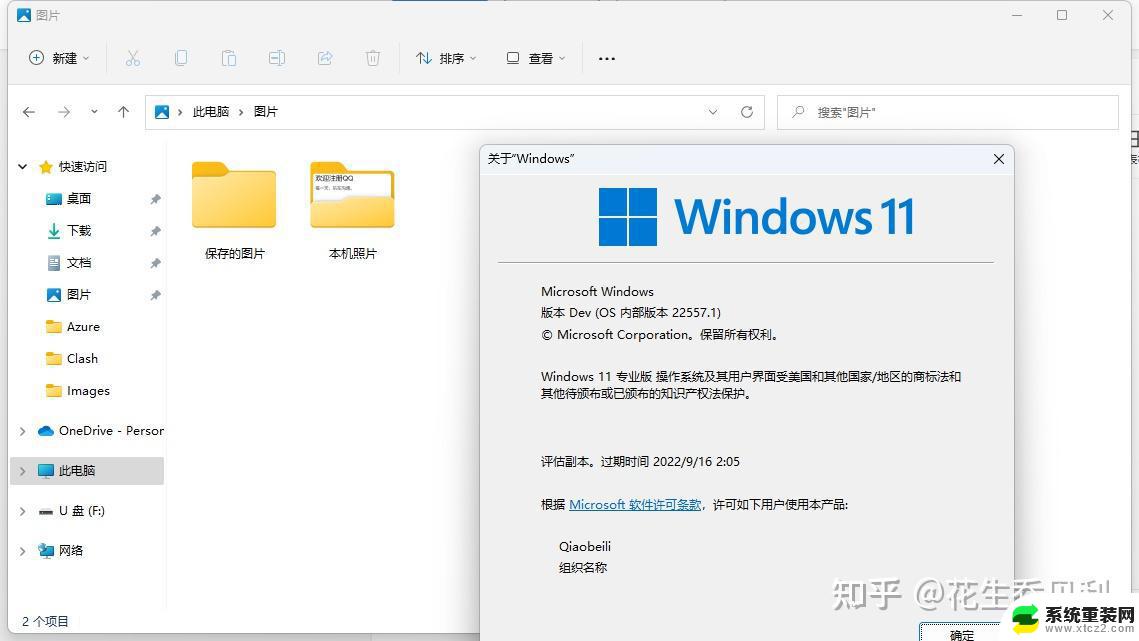
win11文件夹打不开怎么回事
1、直接右键点击需要打开的文件夹,然后在点击属性功能进行打开。
2、在上方菜单栏目中点击【安全】选项。
3、然后在找到个人账户,点击下方的高级功能。
4、在打开的页面中,对于文件夹的访问权限类型改为允许。并且将下方的基本权限进行勾选,然后保存设置即可。
以上就是为什么win11打不开文件夹了的全部内容,还有不懂得用户就可以根据小编的方法来操作吧,希望能够帮助到大家。
为什么win11打不开文件夹了 win11文件夹打不开解决教程相关教程
- win11点不开文件夹 win11文件夹打不开解决方案
- win11配置文件夹权限 Win11文件夹权限设置教程
- win11怎么打开rar文件 Win11上的RAR文件打不开怎么办
- win11设置文件夹背景颜色 Win11文件夹黑色背景设置教程
- win11运行的软件找不到 Win11打开文件夹找不到应用程序怎么办
- win11如何打开共享热点 Win11文件夹共享设置步骤
- win11怎么删除桌面的主文件夹 Win11桌面主文件夹删除不了怎么办
- win11双击打不开文件夹 没有权限 Win11显示无权访问文档如何处理
- win11打开rar文件会闪退的解决办法 Win10打开RAR文件闪退怎么办
- win11为什么不能打开应用商店的软件 Win11自带应用商店无法打开怎么办
- win11inode屏保密码 win11屏保密码设置教程
- win11怎么打开后台任务 Win11系统中如何在后台运行新任务
- 怎么打开屏幕录像 Win11系统自带录屏操作步骤
- win11如何调整多任务栏不合并 Win11任务栏怎么调整不合并
- 电脑屏幕常亮在哪里设置win11 win11屏幕常亮设置方法
- 如何修改win11用户名 Win11用户名修改方法
win11系统教程推荐
- 1 win11inode屏保密码 win11屏保密码设置教程
- 2 电脑屏幕常亮在哪里设置win11 win11屏幕常亮设置方法
- 3 win11切换到本地账户怎么操作 win11本地账户切换方法
- 4 win11照片只能打开桌面图片 Win11升级24H2后图片无法打开怎么办
- 5 win11如何更改为用本地账号登录 win11改用本地账户登录的详细操作指南
- 6 win11登录微软账号出错啦 Win11系统无法登陆microsoft账户怎么办
- 7 win11缩放比例软件 win11调整分辨率和缩放比例的方法
- 8 win11不能连接局域网共享文件夹 Win11 24H2共享文档NAS无法进入解决方法
- 9 win11怎么设置时间有秒 Win11怎么设置任务栏时间显示秒
- 10 win11文件夹图片预览放大 win11放大镜放大缩小快捷键设置指南